Edge浏览器如何设置成静默下载?我们在使用edge浏览器下载文件的时候,发现我们只要点击网页上的软件下载按钮时,都会弹出一个下载的窗口。我们觉得每次都弹出这个窗口太麻烦了,所以我们想要浏览器设置成静默下载。那么Edge浏览器如何设置成静默下载呢?下面小编就为大家分享Edge浏览器设置成静默下载方法,有需要的朋友一起来看看吧!
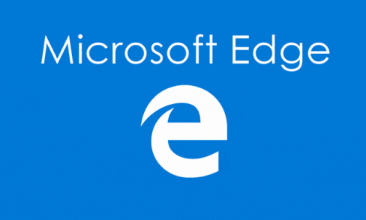
Edge浏览器设置成静默下载方法
1、首先打开Edge浏览器,在浏览器右上角可以看到如下图所示的“设置及其它”图标,使用鼠标点击该图标,如图所示。
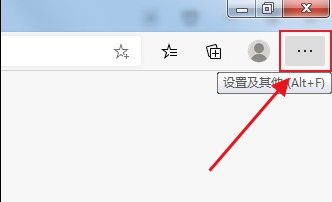
2、点击之后会弹出Edge浏览器的菜单窗口,在窗口中可以看到“下载”这一项,点击进入下载管理页面中,如图所示。
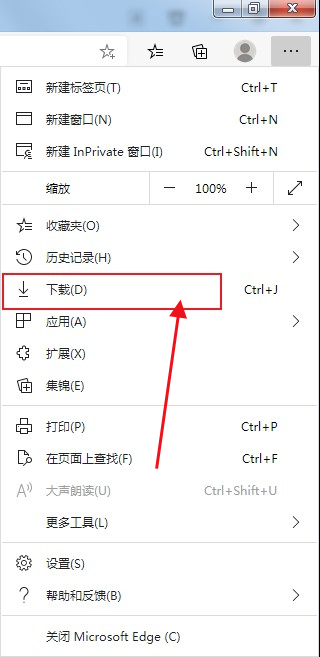
3、进入下载管理页面后,我们看向页面右上方,这里有一个由三个点组成的“更多选项”图标,点击该图标后在弹出的菜单中选择“下载设置”,如图所示。

4、这时会进入下载设置页面,在该页面中找到“下载开始时显示下载菜单”这一项,点击其右侧的按钮将其给开启就可以了,如图所示。
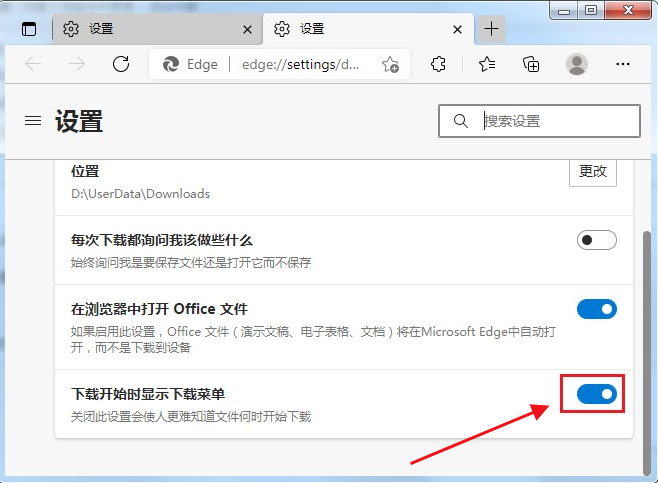
以上就是关于【Edge浏览器如何设置成静默下载-Edge浏览器设置成静默下载技巧】的全部内容了。关注浏览器之家,下一期的教程分享更加精彩!
















